Jak nastavit měřítko 50 procent tisku v aplikaci Excel 2013
Tabulky Excelu, které pokrývají více stránek, mohou být na tištěné stránce obtížně čitelné. Naštěstí Excel obsahuje několik nástrojů, které můžete použít k úpravě způsobu, jakým se vaše data tisknou. Jedním takovým nástrojem je nastavení měřítka tisku, kde můžete zadat procento, o které se má tabulka zvětšit nebo zmenšit.
Náš průvodce níže vám ukáže kroky, které budete potřebovat k tomu, aby se vaše tabulka Excel 2013 tiskla na polovinu výchozí velikosti.
Nastavení tabulky aplikace Excel 2013 na tisk na 50 procent
Kroky v tomto článku upraví velikost tištěné tabulky Excelu tak, aby byla 50%. Pokud se pokoušíte upravit svou tabulku tak, aby se vešla úplně na jednu stránku, můžete si místo toho přečíst tento článek.
Zde je návod, jak nastavit měřítko tisku na 50% v aplikaci Excel 2013 -
- Otevřete tabulku v aplikaci Excel 2013.
- Klikněte na kartu Rozvržení stránky v horní části okna.
- Klepněte na malé tlačítko Nastavení stránky v pravém dolním rohu sekce Nastavení stránky na pásu karet.
- Klikněte do pole napravo od možnosti Upravit, smažte aktuální hodnotu a zadejte 50 .
- Změny uložíte kliknutím na tlačítko OK .
Stejné kroky jsou uvedeny níže s obrázky -
Krok 1: Otevřete tabulku v aplikaci Excel 2013.
Krok 2: Klikněte na kartu Rozvržení stránky v horní části okna.

Krok 3: Klikněte na malé tlačítko Nastavení stránky v pravém dolním rohu sekce Nastavení stránky na pásu karet.
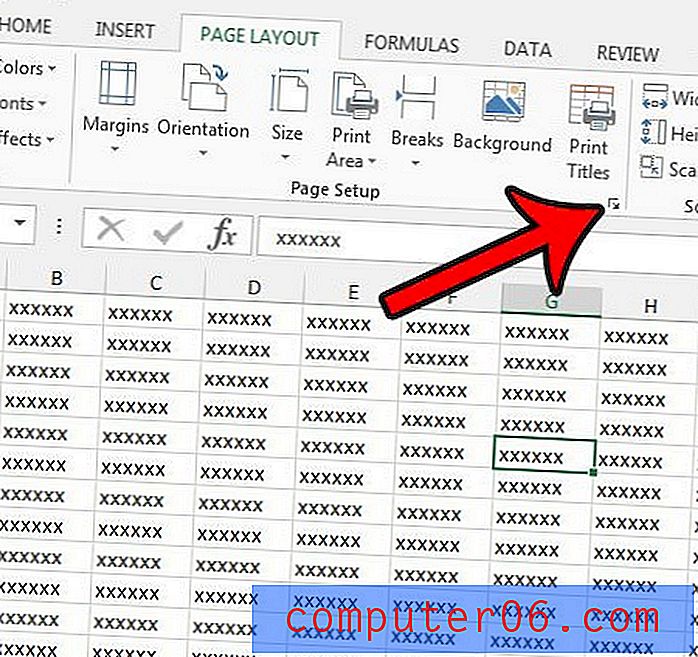
Krok 4: Klikněte do pole vpravo od Upravit na, poté smažte aktuální hodnotu a zadejte 50 .
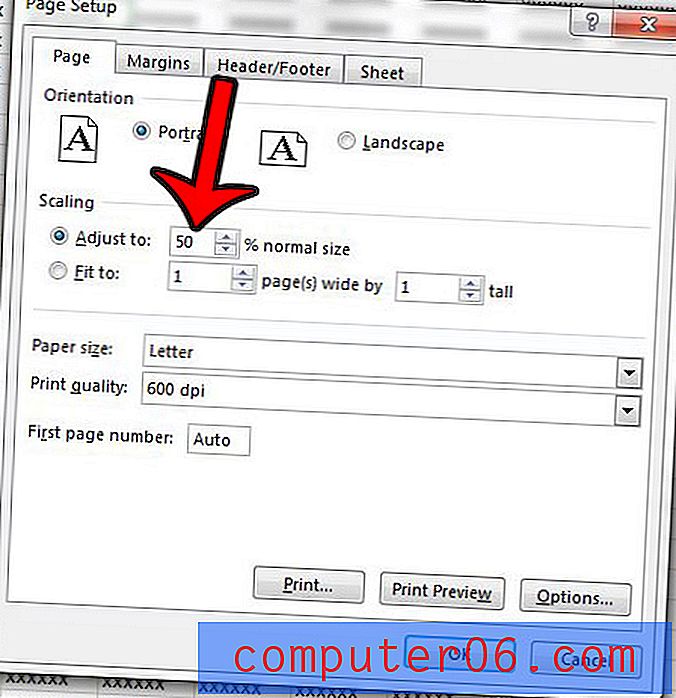
Krok 5: Klepnutím na tlačítko OK uložte změny.
Zatímco měřítko tisku může usnadnit vkládání velkého množství dat na jeden list, může být obtížné uhodnout, které měřítko je správné, aby se všechny vaše sloupce přizpůsobily na stránku. Pokud hledáte jednodušší způsob tisku tabulek, můžete si přečíst tento článek o úpravě všech sloupců na jedné stránce.



